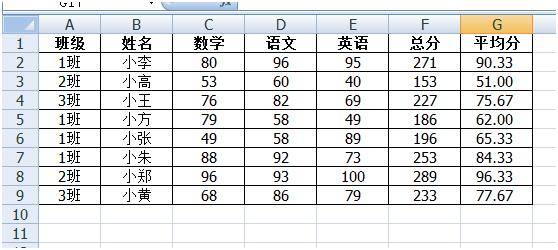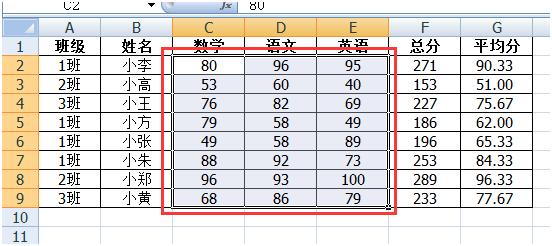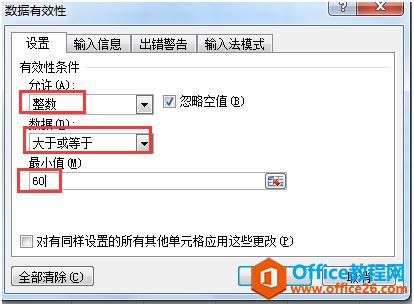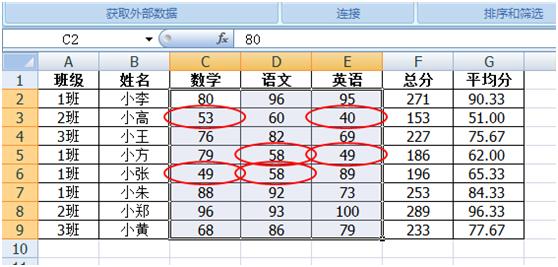-
excel 如何圈选无效的数据
-
在平时的Excel表格应用中,在整理表格数据时,经常需要对数据进行筛选处理。若对于某些特定的数据我们要给标记出来,要如何标记呢?现在我们介绍一个比较简洁的标记方法:数据有效性的圈释无效数据法。

例如,以上表格,我们要把数学、语文、英语三科成绩不及格的分数(即分数小于60分)圈释出来。
步骤1、先设置表格数据有效性,即选中数学、语文、英语三科成绩的单元格区域,即选中C2至E9单元格;

步骤2、点击菜单的[数据]-[数据有效性]-[数据有效性];

步骤3、在弹出的[数据有效性]对话框里,根据自己需求设置数据有效性。因为我们是要圈释出表格分数低于60分的,所以在这里我们设置数据有效性条件是:整数数据大于或等于60,设置完点击[确定];

步骤4、设置完数据有效性,开始圈释无效数据,即点击菜单的[数据]-[数据有效性]-[圈释无效数据];

点击完“圈释无效数据”后,我们会看到表格里数学、语文、英语三科成绩代于60分的都已经被圈释出来,如下图:

若要去掉表格里“圈释无效数据”的圆圈,只要点击[数据]-[数据有效性]-[清除无效数据标识圈],即可。

本文摘自:https://www.office26.com/excel/excel_12578.html,感谢原作者
© 版权声明
文章版权归作者所有,未经允许请勿转载。
THE END